Sicherlich viele Windows 7 BenutzerEs trat das Problem auf, dass das System manchmal beim Ausführen einiger Aktionen mit Dateien und Ordnern nicht nur eine Bestätigung auf der Ebene der Administratorrechte anfordert, sondern auch eine Meldung anzeigt, dass kein Zugriff auf den Windows 7-Zielordner besteht. So beheben Sie dieses Problem Situation, jetzt und wird berücksichtigt. Aber zuerst eine kleine Theorie.
Auf den Windows 7-Zielordner kann nicht zugegriffen werden. Warum?
Die Sache ist, dass die Entwickler der siebten VersionDas System sowie alle nachfolgenden Änderungen versuchten, es vor versehentlichen Eingriffen durch unerfahrene Benutzer zu schützen, indem sie ein Superadministratorkonto dafür erstellten, in dessen Auftrag alle Berechtigungen zum Ausführen kritischer Vorgänge für das System ausgeführt werden.

Deshalb kann es manchmal erscheinenEine Meldung besagt, dass der Benutzer beim Kopieren, Verschieben, Löschen oder Ändern einiger wichtiger Systemkomponenten keinen Zugriff auf den Windows 7-Zielordner hat. Viele solcher ständigen Einschränkungen irritieren offen gesagt ernsthaft. Sie können jedoch ganz einfach umgangen werden. Aber dazu später mehr.
Probleme beim Kopieren oder Verschieben von Dateien
Normalerweise, wenn Benutzeraktionen nicht in Beziehung stehenSystemkomponenten und beispielsweise beim Installieren von Programmen, Kopieren und Verschieben einiger Objekte wird normalerweise einfach eine Bestätigungsanforderung ausgegeben.

Sie müssen nur zustimmen, und der Prozess wird seinohne Probleme ausgeführt. Die Situation sieht viel schlimmer aus, wenn versucht wird, auf Systemdateien und -ordner zuzugreifen oder bestimmte Aktionen auszuführen. Hier wird eine Benachrichtigung angezeigt, die besagt, dass der Benutzer keinen Zugriff auf den Zielordner von Windows 7 hat. Im einfachsten Fall handelt es sich um einen Versuch, ein Objekt auf oder von der Systempartition zu kopieren. Um Abhilfe zu schaffen, ist es logisch, zwei Lösungen anzunehmen: Deaktivieren Sie das "Konto" des Superadmin und gewähren Sie sich absolut alle Zugriffsrechte oder ändern Sie die Systemkomponenten.
Auf den Windows 7-Zielordner kann nicht zugegriffen werden: Was ist zu tun?
Im ersten Fall sieht die Technik recht einfach aus, aber zuerst müssen Sie noch Administratorrechte verwenden.

Sie werden benötigt, um die Befehlskonsole zu startenwird über cmd im Menü Ausführen aufgerufen. Hier müssen Sie eine einzelne Zeile registrieren: net user Administrator / active: yes (wenn die Aktion in der englischen Version von Windows anstelle des russischen Wortes ausgeführt wird, sollten Sie das entsprechende Analog - Administrator verwenden) und dann die Eingabetaste drücken Schlüssel.
Die zweite Technik wird etwas länger dauern,Es gibt jedoch eine vollständige Garantie dafür, dass die Meldung, dass der Benutzer, unabhängig davon, ob er mindestens dreimal Administrator ist, keinen Zugriff auf den Zielordner von Windows 7 hat, nicht erneut angezeigt wird. Dies gilt zwar ausschließlich für einzelne ausgewählte Objekte, mit denen eine Aktion ausgeführt werden soll.
Hier müssen Sie das Kontextmenü verwenden,Wird durch Klicken mit der rechten Maustaste auf ein Verzeichnis oder eine Datei aufgerufen, in dem zuerst die Eigenschaftszeile ausgewählt wird. Anschließend wird die Registerkarte Sicherheit verwendet, auf der Sie eine Gruppe oder einen Benutzer auswählen müssen, für die bzw. den Sie erweiterte Berechtigungen festlegen möchten. Unten befindet sich eine Schaltfläche für zusätzliche Einstellungen, nachdem Sie darauf geklickt haben, dass ein neues Fenster angezeigt wird.
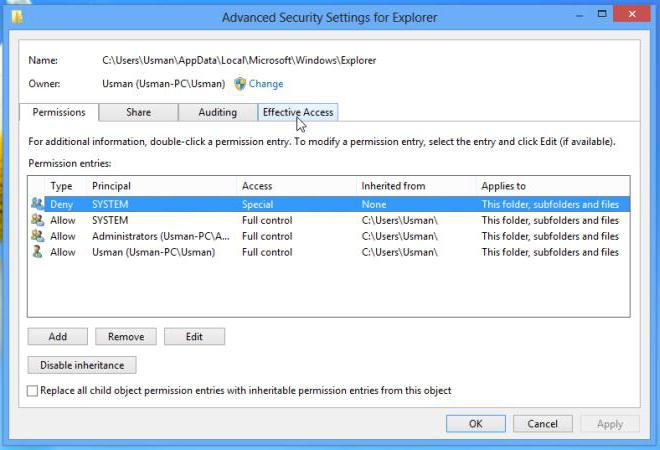
Darin müssen Sie die Registerkarte Berechtigungen verwendenZuerst) sehen Sie sich in der Spalte Typ alle Zeilen an, in denen das Verbot festgelegt ist, und klicken Sie dann auf die Schaltfläche zum Ändern der Berechtigungen. Suchen Sie in einem neuen Fenster eine ähnliche Zeile und drücken Sie die Taste erneut, wie im vorherigen Fall. Danach ändern wir einfach die Art der Berechtigung, indem wir das Kontrollkästchen gegenüber der Vollzugriffszeile aktivieren.
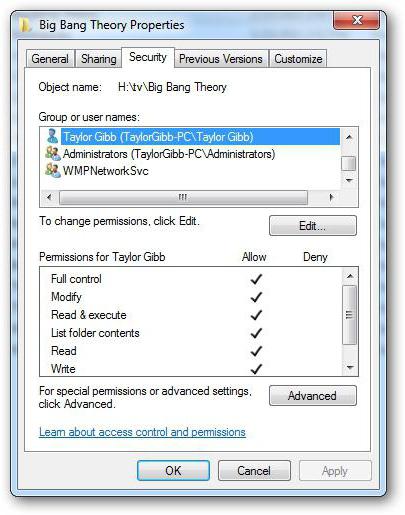
Wenn Sie zum ersten Menü zurückkehren, werden Sie sehen, dass die Kontrollkästchen automatisch in die Berechtigungsspalte vor allen Arten von Vorgängen gesetzt werden.
Wenn Sie nun mit dem ausgewählten Objekt arbeiten, wird die Nachricht angezeigtdass der Benutzer keinen Zugriff auf den Windows 7-Zielordner hat, wird nicht mehr angezeigt. Beachten Sie jedoch, dass dies nur für das ausgewählte Objekt gilt. Wenn für ein anderes Verzeichnis Rechte erforderlich sind, müssen die oben genannten Vorgänge erneut ausgeführt werden. Diese Methode funktioniert übrigens auch, wenn der Zugriff auf Wechselmedien verweigert wird. Nur in diesem Fall müssen Sie das Eigenschaftenmenü des Geräts selbst verwenden.
Zugriffsprobleme in lokalen Netzwerken
Aber das ist nicht alles.Bei LANs können Probleme auftreten. Manchmal meldet das System auch, dass der Benutzer (oder eine Gruppe von Benutzern) keinen Zugriff auf den Zielordner von Windows 7 hat. Das lokale Netzwerk kann einfach über solche Einstellungen verfügen, wenn einige Einschränkungen nicht nur für den gemeinsamen Zugriff auf Verzeichnisse auf Netzwerkterminals festgelegt sind , sondern auch auf ihre Erkennung in Netzwerken.

Zuerst müssen Sie zusätzliche Einstellungen überprüfenNetzwerk und stellen Sie dort die Aktivierungsoptionen für alle Parameter außer für den Kennwortzugriff ein. Auf diese Weise wird die Sichtbarkeit von Computern im Netzwerk und von allem, was sich auf ihnen befindet, hergestellt.

Als nächstes sollten Sie einen bestimmten Ordner auswählen und einfachTeilen Sie es über die entsprechende Zeile im Kontextmenü. Darüber hinaus können Sie in den Einstellungen eine Gruppe von Benutzern oder speziell ausgewählte Benutzer angeben, für die diese Parameter angewendet werden.
Statt der Summe
Wie Sie sehen können, sollten Sie das ständige Knallen loswerdenNachrichten in verschiedenen Situationen können recht einfach sein. Welche Methode sollten Sie anwenden? Es hängt alles vom konkreten Fall ab. Die ersten beiden Techniken für Heimterminalbenutzer funktionieren jedoch einwandfrei. Bei Unternehmensnetzwerken müssen Sie sich möglicherweise an Ihren Systemadministrator wenden, um einige Einstellungen zu übernehmen. Dies betrifft insbesondere die Einstellung von Netzwerkparametern. Der Benutzer kann jedoch den allgemeinen Zugriff auf ein separates Verzeichnis selbst aktivieren (hierfür ist keine Administratorberechtigung erforderlich).









